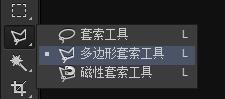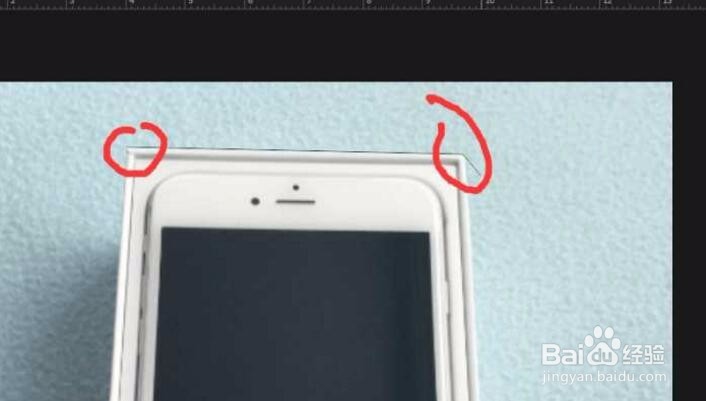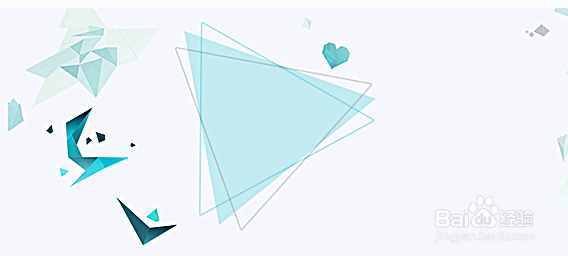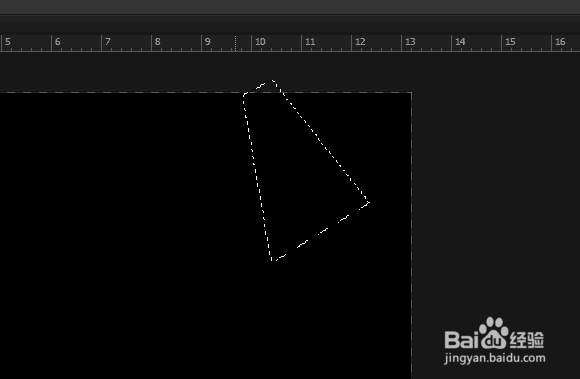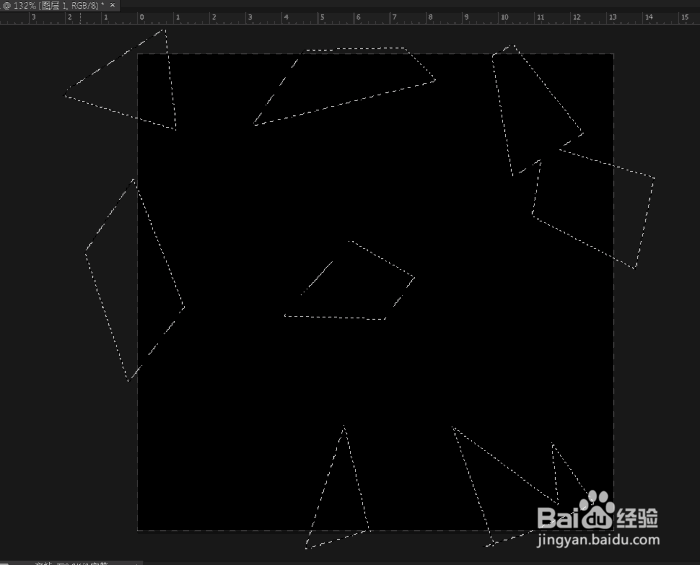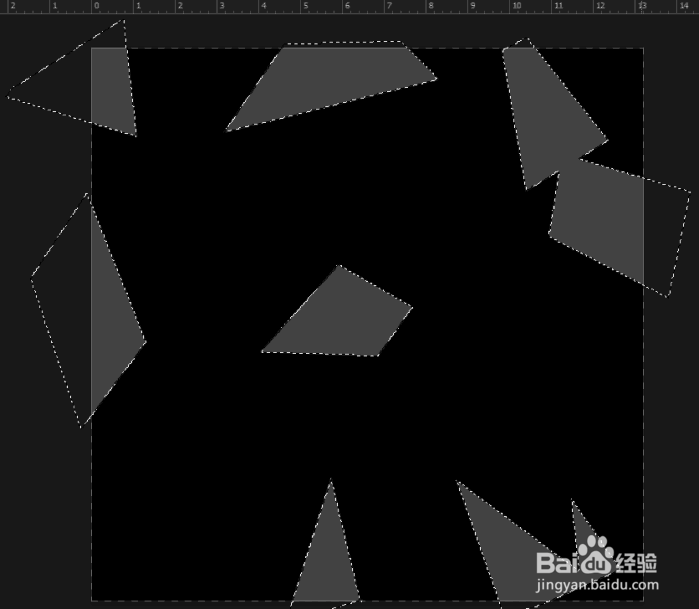photoshop教程ps软件多边形套索工具使用方法
1、打开photoshop软件,在工具箱中找到套索工具。套索工具的快捷键是L键,如果想切换的话,可以按住Shift键对其进行切换。如图所示。
2、如果我们想对盒子类商品进行抠图,那么就可以用多边形套索工具进行操作处理。如下图所示,我们先从一个顶点进行绘制,然后再到另外一个点,也就是物体的边缘处。
3、多边形套索工具的特点就是,只可以创建直线,所以我们用他的特性,围绕着盒子四周,进行创建,窗外完直接,就可以进行闭合操作。
4、当他进行闭合之后,那么整个手机盒子就被我们选中了,就可以进行抠图处理了。抠图方法和简单,复制,粘贴即可。
5、上面我们讲了,使用多边形套索工具进行抠图操作。那么,下面我们再讲一个,使用多边形套索工具创建一个海报背景。
6、上面这些都是多边形类的玟姑岭箫素材和效果,他们有的是直接可以生成的,也可以直接绘制,相对复杂。外观是多边形效果这些模块类素材近几年非常流行。在黑色的背景上创建一个不规则的形状,也就是多边形。没有太多的要求,只要能练习掌握这个工具即可。
7、使用同样的方法,在选项栏,选择添加到选区模式,然后创建多少形状。
8、然后改变填充一个其他颜色,效果如图所示。
9、绘制多个,然后改变不同颜色。
10、当我们制作好多边形背景之后,就可以对它添加到海报中来。
11、经过几步简单的修改和调整,然后我做出来上图所示的,多边形效果。是不是从简单的几个绘制形状,就可以创作出很复杂的一个背景呢?多边形套索工具,就讲到这里,希望每个同学都认真练习,绘制下。
12、多边形套索工具也是常用的效果工具之一。我们在“创意十足的破碎文字效果讲解”着节课程里,有是通过多边形套索工具进行制作的。
声明:本网站引用、摘录或转载内容仅供网站访问者交流或参考,不代表本站立场,如存在版权或非法内容,请联系站长删除,联系邮箱:site.kefu@qq.com。
阅读量:82
阅读量:52
阅读量:48
阅读量:56
阅读量:66